Introducción
MegaCLI es una herramienta que se utiliza como interfaz de línea de comandos para comunicarse con la familia LSI de controladores RAID. Administra y reporta sobre tarjetas MegaRAID SAS.
En este artículo, aprenderá cómo instalar MegaCLI y configurar un RAID de hardware.
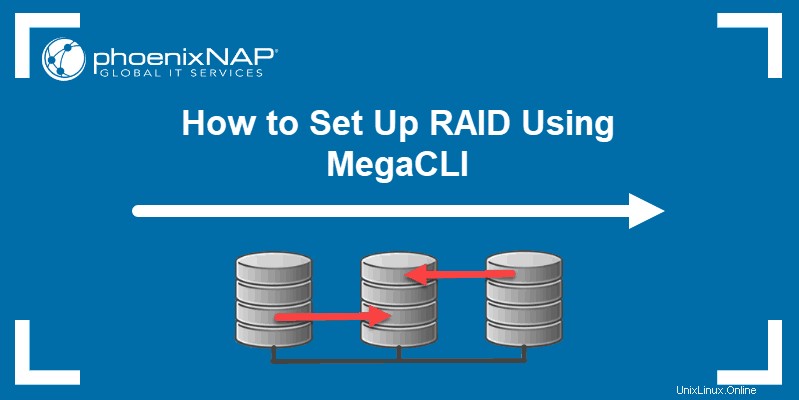
Requisitos previos
- Un sistema Linux (las instrucciones de instalación se aplican a las distribuciones basadas en CentOS/RHEL y Ubuntu)
- Acceso a la línea de comandos/ventana de terminal
- Un controlador de hardware MegaRAID
- Una herramienta de utilidad para descomprimir
Instalar y configurar MegaCLI
MegaCLI es compatible con MS Windows, FreeBSD, Solaris y todas las principales distribuciones de Linux. Este artículo proporciona instrucciones sobre cómo instalar MegaCLI en CentOS 8 y Ubuntu.
Paso 1:Verifique su controlador RAID de hardware
Para usar MegaCLI, necesita un controlador MegaRAID SAS . Si no está seguro de qué controlador RAID está utilizando, comience por verificarlo.
Usa el lspci Comando para verificar el controlador RAID en su sistema.
lspci | grep -i raidLa salida mostrará su controlador RAID. Vea los resultados de ejemplo a continuación:
output 1
LSI Logic / Symbios Logic MegaRAID SAS 1078 (rev 04)output 2
01:00.0 RAID bus controller: Adaptec AAC-RAID (rev 09)output 3
02:00.0 RAID bus controller: LSI Logic / Symbios Logic MegaRAID SAS 2208 [Thunderbolt] (rev 05)Si no recibe ningún resultado, como en la imagen a continuación, es una indicación de que el sistema no está identificando ningún controlador RAID. Asegúrese de que el controlador esté configurado correctamente.

Si el resultado indica que efectivamente tiene un controlador MegaRAID SAS, continúe con la instalación de MegaCLI.
Paso 2:Descarga MegaCLI
Descargue MegaCLI navegando a la sección Documentos de soporte y descargas del sitio web de Broadcom. El archivo de instalación de MegaCLI se encuentra en la lista de herramientas y software de administración, como se muestra a continuación.
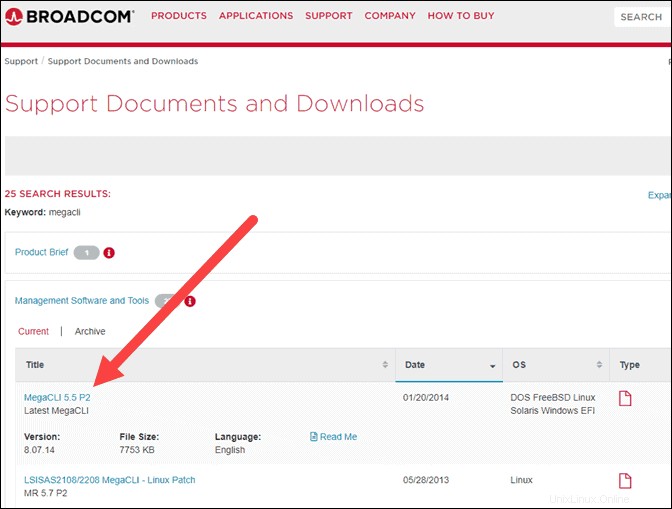
Paso 3:extraiga el paquete MegaCLI
A continuación, acceda a la carpeta Descargas.
cd Downloads3. Extraiga el 8-07-14_MegaCLI.zip archivo.
unzip 8-07-14_MegaCLI.zip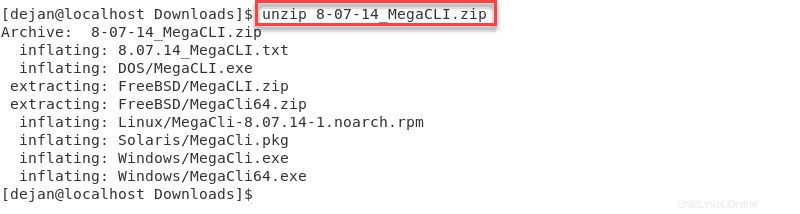
Paso 4:Instalar MegaCLI
Opción 1:instalar MegaCLI en CentOS 8
Vaya a Descargas/Linux carpeta escribiendo:
cd Downloads/LinuxUna vez en la carpeta de Linux, ejecute el siguiente comando para instalar MegaCLI en CentOS 8:
yum localinstall MegaCli-8.07.14-1.noarch.rpm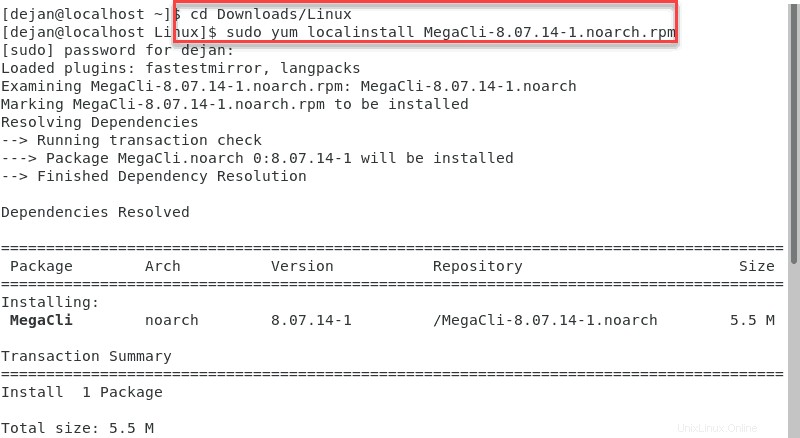
Opción 2:Instalar MegaCLI en Ubuntu
LSI distribuye MegaCLI como un paquete rpm. Ubuntu no admite paquetes rpm, pero el paquete de instalación de MegaCLI se puede convertir para usar con Ubuntu usando Alien.
Comience moviéndose a Descargas/Linux carpeta.
cd Downloads/LinuxConvierta el paquete rpm de MegaCLI con Alien:
alien -k --scripts MegaCli-8.07.14-1.noarch.rpm
Instale el archivo .deb recién creado con dpkg comando:
dpkg -i megacli_8.07.08-1_all.deb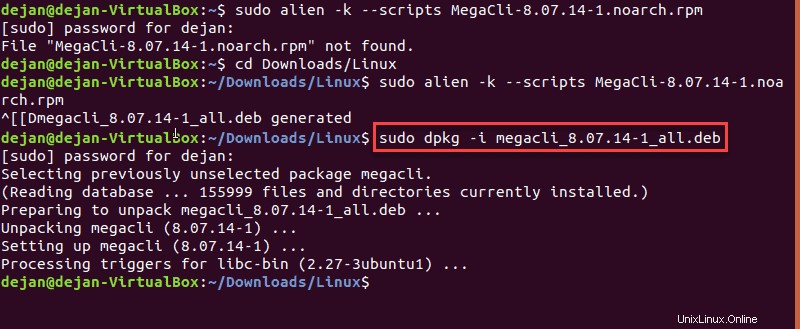
Paso 5:Crear un alias
Finalmente, cree un alias para una referencia más fácil en el futuro:
alias megacli='/opt/MegaRAID/MegaCli/MegaCli64'Ahora que ha configurado MegaCLI, examine la lista de comandos comunes que usará para administrar discos RAID.
Configuración RAID de hardware con MegaCLI
MegaCLI admite la configuración de todos los niveles RAID de hardware ampliamente utilizados:
- RAID 0
- Asalto 1
- RAID 5
- RAID 10
- RAID 1 con CacheCade
Borrar configuración
Antes de configurar cualquier disco, asegúrese de eliminar cualquier configuración anterior que pueda tener en ellos. Los siguientes comandos le permitirán hacerlo:
megacli -CacheCade -remove -LALL -aALLmegacli -CfgCacheCadeDel -LALL -aALLmegacli -CfgLdDel -LAll -aAllmegacli -CfgClr -force -aAllConfigurar RAID 0
Para configurar discos como RAID 0 que eliminará datos en dos o más discos, use los comandos:
megacli -CfgEachDskRaid0 -a0megacli -LDInfo -LAll -a0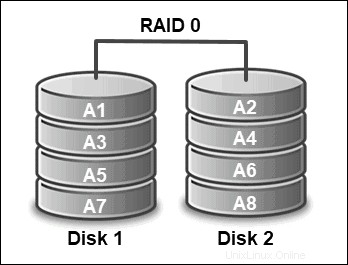
Configurar RAID 1
Para configurar un RAID 1 configuración de dos discos de la ranura 0 a la 1, escriba:
megacli -CfgLdAdd -r1 [252:0,252:1] -a0megacli -LDInfo -LAll -a0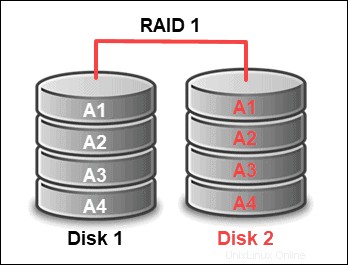
Configurar RAID 5
Para configurar un RAID 5 dispositivo formado por discos de las ranuras 0 a 5 utilice el comando:
megacli -CfgLdAdd -r5 [252:0,252:1,252:2,252:3,252:4,252:5] -a0megacli -LDInfo -LAll -a0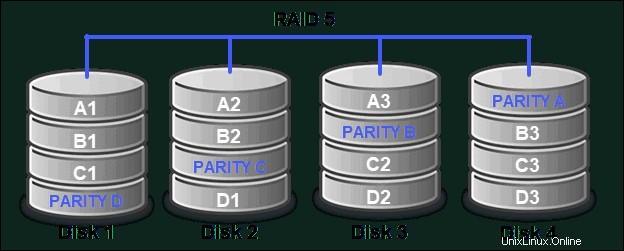
Configurar RAID 10
Para configurar RAID 10 que consta de 8 discos colocados en las ranuras 0 a 7, escriba:
megacli -CfgSpanAdd -r10 -Array0[252:0,252:1] -Array1[252:2,252:3] -Array2[252:4,252:5] -Array2[252:6,252:7] -a0megacli -LDInfo -LAll -a0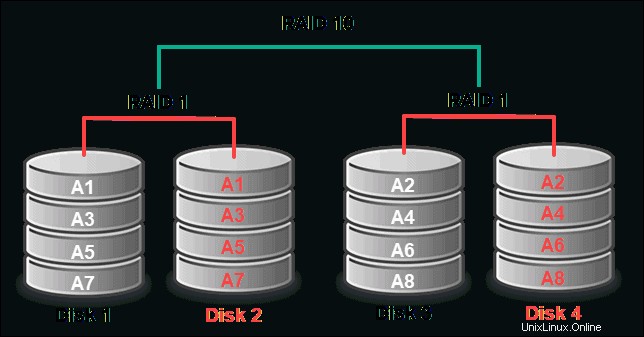
Configurar RAID con CacheCade
También puede crear CacheCade adicional en RAID 1 en discos SSD.
Por ejemplo, si tiene 6 discos en las ranuras 0 a 5, puede crear un dispositivo RAID 5 que consta de cuatro discos y un CacheCade adicional en los dos discos restantes.
1. Configure RAID 5 en los discos 0 a 4 con el comando:
megacli -CfgLdAdd -r5 [252:0,252:1,252:2,252:3,252:4] -a02. A continuación, cree la configuración de CacheCade utilizando SSD para las ranuras 5 y 6:
megacli -CfgCacheCadeAdd -r1 -Physdrv[252:5,252:6] WB -assign -L0 -a0Comprobar adaptador, estado y configuración del dispositivo
Hay varios comandos que puede utilizar para comprobar el estado de sus adaptadores y dispositivos RAID.
Para ver los detalles de todos los adaptadores, use:
megacli -AdpAllInfo -aAllPara ver el estado y la configuración de todas las unidades lógicas:
megacli -LDInfo -LAll -aAllPara mostrar información de todos los discos físicos use:
megacli -PDList –aAllPara la información del gabinete escriba:
megacli -EncInfo -aALL